这篇文章主要介绍了python如何实现网页自动签到功能,具有一定借鉴价值,感兴趣的朋友可以参考下,希望大家阅读完这篇文章之后大有收获,下面让小编带着大家一起了解一下。
第1步、环境准备(用的chrome浏览器)
1.安装selenium包
pip install selenium
2.下载chromedriver驱动;
找到符合自己浏览器版本的chromedriver驱动,下载解压后,将chromedriver.exe文件放到Python目录下的Scripts目录下,也可以添加环境变量到Path中;
第2步、Selenium脚本源码
比较简单,而且有详细注释就不一一说明了
# -*- coding: utf-8 -*-
import time
from selenium import webdriver
from selenium.webdriver.common.keys import Keys
#myusername = "XXX"#登录账号
#mypassword = "XXX"#登录密码
driver = webdriver.Chrome() #模拟浏览器打开网站
driver.get("https://www.ctguqmx.com")
#driver.maximize_window() #将窗口最大化
try:
driver.find_element_by_xpath('/html/body/div[1]/div/div[4]/span/a[1]').click()#定位语句去源码中找
time.sleep(2)#延时加载
#找到登录框,输入账号密码
driver.find_element_by_xpath("//*[@id='aw-login-user-name']").send_keys("myusername")
driver.find_element_by_xpath("//*[@id='aw-login-user-password']").send_keys("mypassword")
#模拟点击登录
driver.find_element_by_xpath("//*[@id='login_submit']").click()
time.sleep(2)
#模拟登陆后点击签到界面
driver.find_element_by_xpath("/html/body/div[1]/div/div[5]/a").click()
time.sleep(2)
#模拟点击签到
driver.find_element_by_xpath("//*[@id='qd_button']").click()
time.sleep(2)
print("签到成功")
except:
print("签到失败")
driver.quit#退出去动注:写完之后可以尝试运行代码,如果报错RROR:install_util.cc(597)] Unable to read registry value HKLM\SOFTWARE\Policies\Google\Chrome\MachineLevelUserCloudPolicyEnrollmentToken可以在注册列表中在提示路径下添加字符串值Chrome\MachineLevelUserCloudPolicyEnrollmentToken
第3步、添加Windows定时任务
1.我的电脑>右键管理>(左侧栏)任务计划程序>Microsoft>Windows>(右侧栏)创建任务(详见百度)
2.设置任务:
命名任务
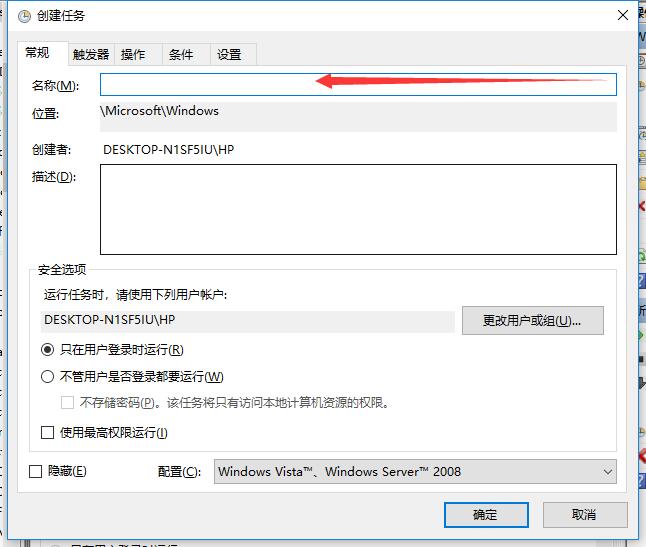
设置触发器

设置操作
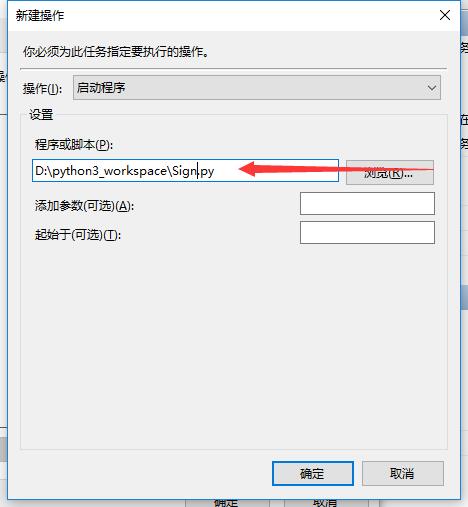
注意:该方法的前提是py后缀的脚本文件默认打开方式是python,可以先尝试一下,本人就是默认python打开,如果不行可以用下面方法设置默认打开方式:
1.win+R打开运行;
2.输入regedit,确定;
3.在打开的注册表中找到以下目录:
HKEY_CLASSES-ROOT->Python.file->shell->open->command
4.将该项的内容修改为:
“D:\Python\Python3.6.1\pythonw.exe” “D:\Python\Python3.6.1\Lib\idlelib\idle.pyw” -e “%1”
(将其中的路径修改为自己python的安装路径即可)
感谢你能够认真阅读完这篇文章,希望小编分享的“python如何实现网页自动签到功能”这篇文章对大家有帮助,同时也希望大家多多支持亿速云,关注亿速云行业资讯频道,更多相关知识等着你来学习!
免责声明:本站发布的内容(图片、视频和文字)以原创、转载和分享为主,文章观点不代表本网站立场,如果涉及侵权请联系站长邮箱:is@yisu.com进行举报,并提供相关证据,一经查实,将立刻删除涉嫌侵权内容。